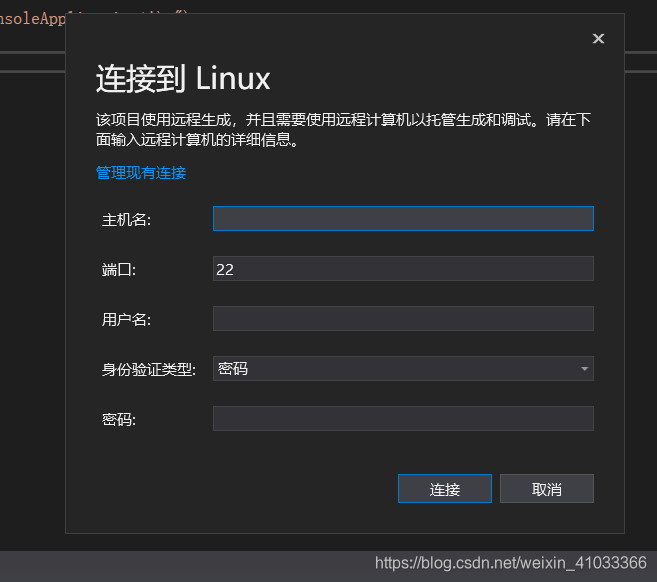Xshell连接服务器还是比较简单的,在一个局域网(无线也可)直接连接即可。
用Xshell连接本机虚拟机折腾了一个上午,这里总结一些经验和教训:
环境:win10
虚拟机:virtualbox或者vmware下的ubuntu16.04
1.虚拟机也相当于一个计算机了,我们要两个计算机可以互通,当然前提是要ping通,我们可以测试一下。我开始用的是NAT(网络地址转换)方式连接,但是这种方式通信时单向的,只能主机到计算机,host-only模式只允许虚拟机和计算机互通,不允许虚拟机访问外网。最好的方式是设置桥接方式连网,virtualBox设置桥接方式我出了如下差错,网上搜了一大堆,大部分说是计算机没有开启虚拟机的某个服务,如果没出现这种情况恭喜,如果出现了像我一样换vmware吧(没找到那个服务)。
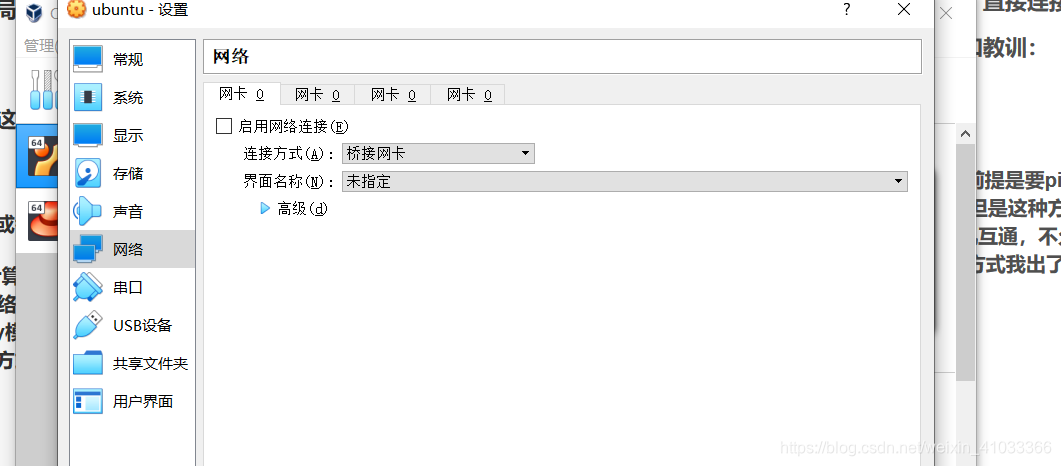
2.打开Vmware,我们开始设置桥接模式,首先找到编辑,然后选择虚拟网络编辑器,选择桥接方式中的桥接到,把默认的自动改成你现在正在上网那个连接,我的是这个以太网,因为默认的自动不太智能,不能自动识别。
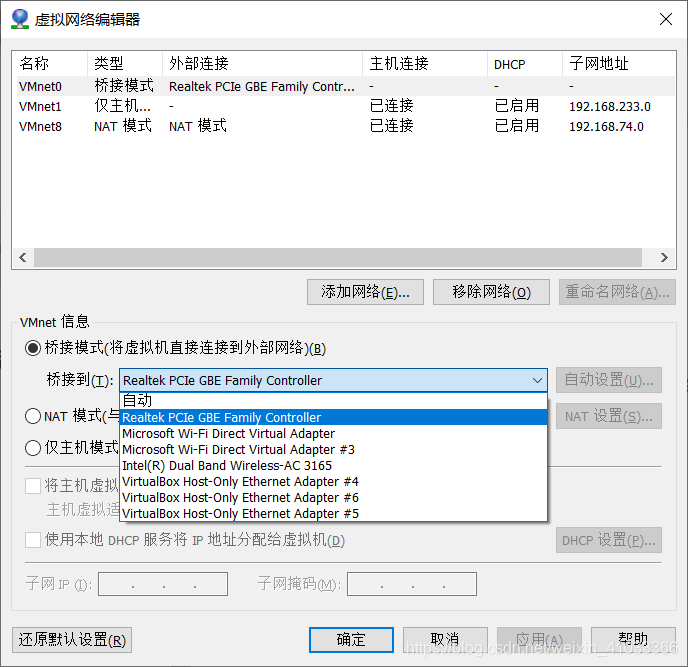
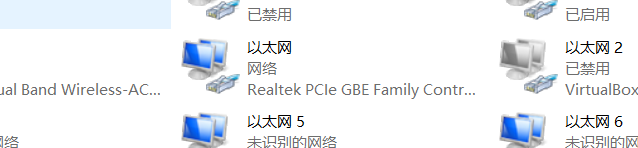
我的是这个以太网,必须设置一致。如果你是用无线上网,就设置无线上网的那个连接。
注意注意:此时把windows里面的防火墙关掉,还好前辈指点,不然又得浪费时间。
3. 然后打开虚拟机设置,在网络适配器中选择桥接模式,并选中下面的对号。设置完之后,应该就可以相互ping通了,如果不知道虚拟机的ip地址,可以用ifconfig命令去查。
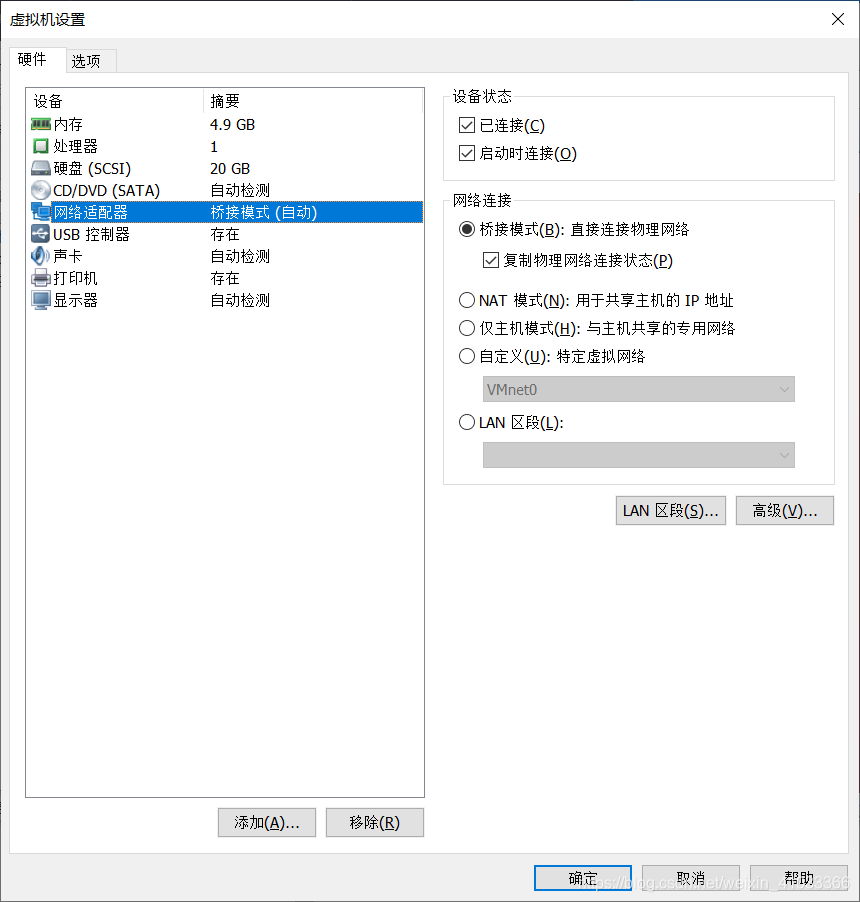 4.因为我们连接使用的SSH协议,所以要给虚拟机安装SSH服务,刚安装的镜像都是没有SSH服务的,下面两个命令一个安装一个打开。
4.因为我们连接使用的SSH协议,所以要给虚拟机安装SSH服务,刚安装的镜像都是没有SSH服务的,下面两个命令一个安装一个打开。
sudo apt-get install openssh-server
sudo /etc/init.d/ssh start
5.此时应该就可以连接上了。
锐捷客户端会自动不断地关闭Vmware网络服务,如果用了锐捷可以去网上找解决方案,改一下锐捷的配置文件也不麻烦。
连接一个虚拟机,看似一个无脑的操作,让我知道了Vmware三种连接方式的不同,开始的NAT坑死我。刚开始我是为了win下vs linux编程,但是也一直连接不上,它的连接原理和Xshell差不多,所以我才又折腾Xshell,不过连接上了也算有所收获。